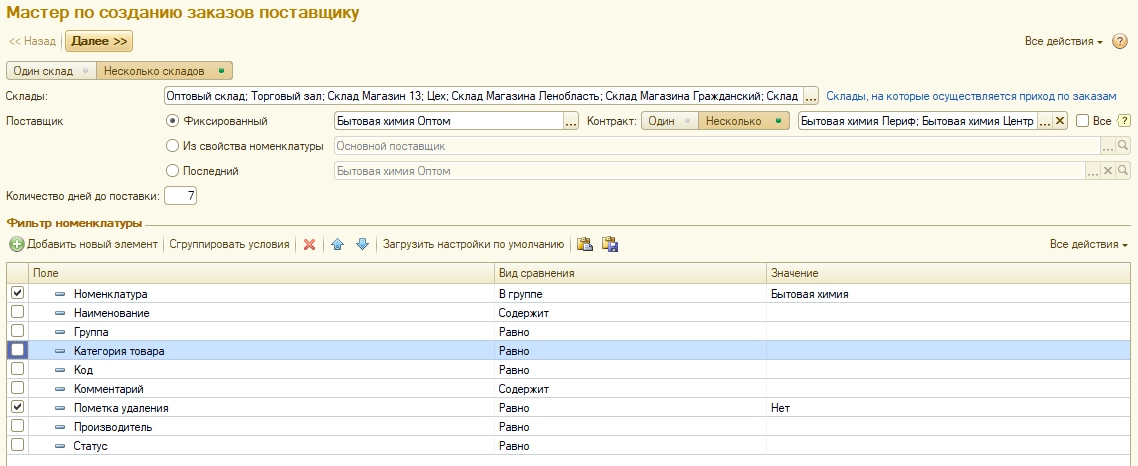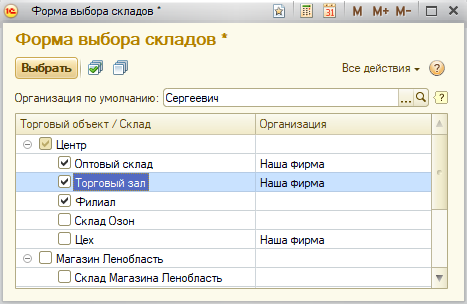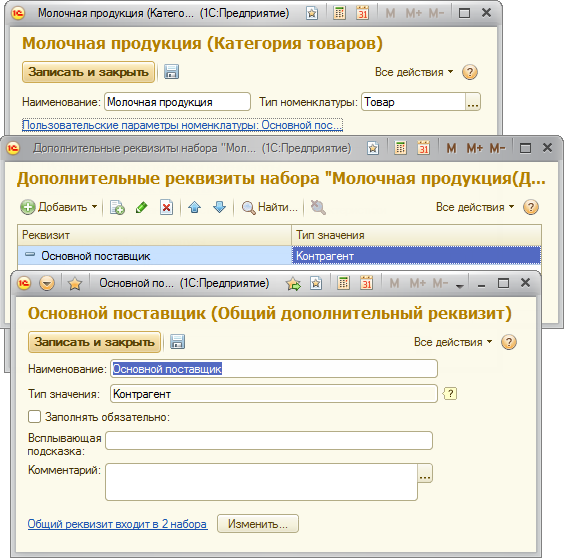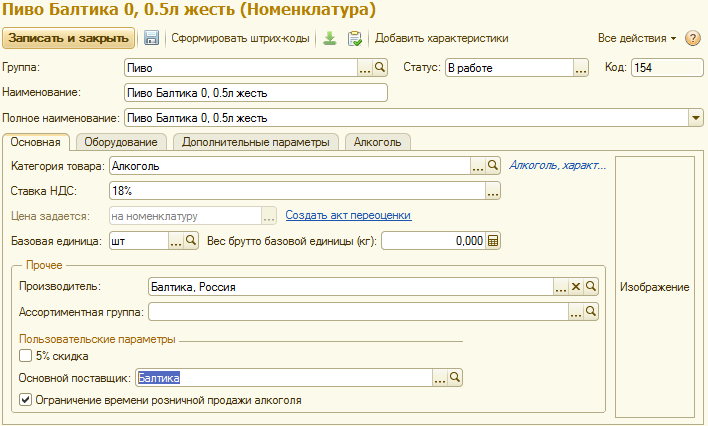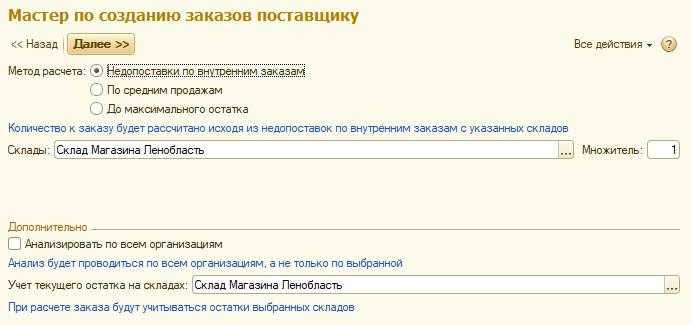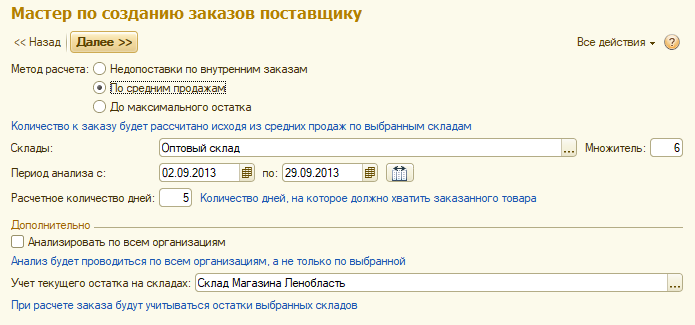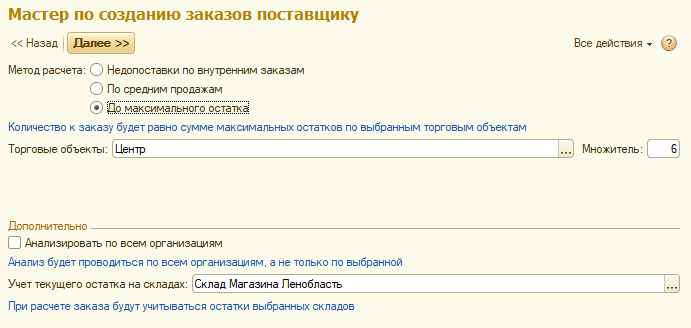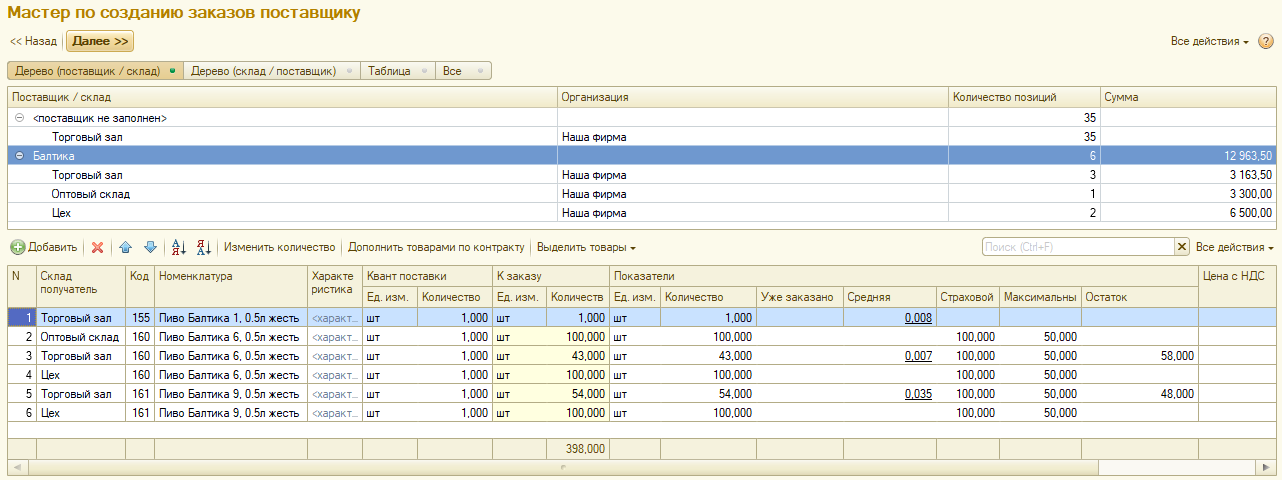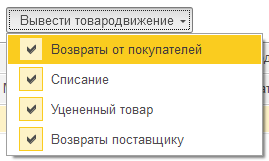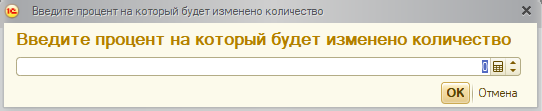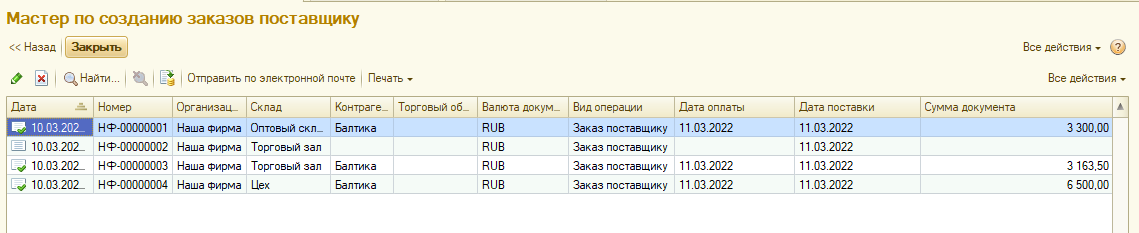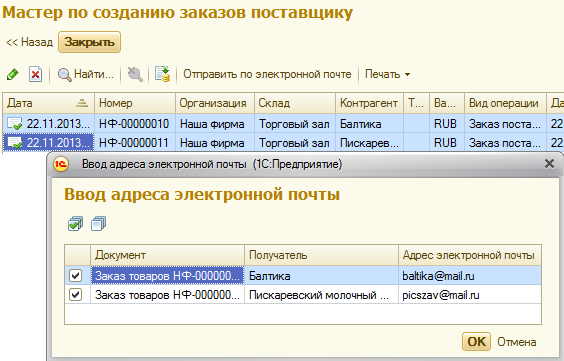Создание заказов с помощью мастера
Сервис «Создание заказов поставщику» позволяет автоматизировать процесс создания документа «Заказ товаров» путем пошагового заполнения параметров заказа и автоматического расчета необходимого к заказу количества товара.
Для работы с Мастером требуется роль "Мастер создания заказов".
Шаг 1. Для кого, у кого и что
В первую очередь необходимо выбрать на один или на несколько складов должна быть осуществлена поставка товара. Для выбора нескольких складов используется переключатель "Один склад/Несколько складов".
Далее указываем следующую информацию:
- На какую организацию и на какой склад/склады будет оприходован товар по этому заказу.
Для добавления нескольких складов предусмотрена форма выбора складов, в которой отмечаем флажками нужные склады и по кнопке «Выбрать» переносим их в обработку.
Если в карточке склада была указана организация для заказа, то можно делать заказ сразу по нескольким складам с учетом организаций. Если организация у склада не указана, то будет подставлено значение из поля "Организация по умолчанию".
- Поставщик, для которого будет сформирован заказ:
- Фиксированный — выбирается из справочника «Контрагенты»;
- Из свойства номенклатуры. В категории товаров в качестве одного из пользовательских свойств может быть указан «Основной поставщик», значениями данного свойства будут являться элементы справочника «Контрагенты»;
Это свойство для товара можно сделать обязательным для заполнения.
- Последний — будет отобран товар, у которого выбранный поставщик, был зарегистрирован как последний, т.е. последний зарегистрированный приходной накладной при установленном флаге "Регистрировать закупочные цены". Фактически данные о поставщике берутся в результате анализа закупочных категорий цен торгового объекта склада. Увидеть последнего поставщика для номенклатуры можно в форме списка "Цены номенклатуры" для закупочных категорий цен.
Результатом работы мастера заказов станет набор документов «Заказ товаров» с разбиением по поставщикам.
- Количество дней до поставки — указывается, чтобы при расчетах учесть реальный остаток товара, который будет на складе к моменту привоза новой партии (при заказе по контракту берется из контракта).
- Фильтр номенклатуры — устанавливает отбор тех товаров, которые подлежат заказу.
Шаг 2. Сколько заказывать
Существует три метода расчета заказа:
Недопоставки по внутренним заказам
ВАЖНО
Данный метод доступен только при включенном модуле «Ассортимент и Сеть».
На сетевом предприятии розничной торговли, имеющем несколько магазинов и центральный склад, закупки производятся централизованно. С магазинов заявки собираются в центре, обрабатываются и перемещениями с центрального склада частично или полностью закрываются. Все или основная часть заказов поставщикам и приходов идет через центральный склад.
Если центральный склад не может удовлетворить полностью заявки магазинов на товар из-за нехватки такового на остатке, то возникает товарный долг перед магазином, который должен быть закрыт, но для этого недопоставленный товар следует заказать у поставщика.
Обязательно указываем:
склад/склады, по которым будут анализироваться заказы,
Примечание
Если заказ формируется на несколько складов — поле выбора склада отсутствует. Заказы анализируются на тех складах, куда будет оприходован товар по этому заказу.
- множитель — параметр используется для увеличения количества товаров для заказа.
Количество товара для заказа будет рассчитано, как величина внутренних заказов за вычетом поставленной продукции по этим заказам. Таким образом, в заказ поставщику попадет количество недопоставленного товара. При анализе данных игнорируются просроченные заказы.
По средним продажам с выбранных складов
Обязательно указываем:
склад/склады, по которым будут анализироваться продажи,
Примечание
Если заказ формируется на несколько складов — поле выбора склада отсутствует. Продажи анализируются на тех складах, куда будет оприходован товар по этому заказу.
- множитель — параметр используется для увеличения количества товаров для заказа,
- период анализа, за который производится расчет средних продаж на выбранном складе. При этом дни, когда товар отсутствовал на складе, не учитываются,
- расчетное количество дней, на которое должно хватить заказанного товара.
Средняя продажа — это все продажи за период, поделенные на количество дней в периоде. В средней продаже не учитываются дни, в которые товара не было на остатках. Алгоритм расчета по средним продажам:
- За выбранный период производится расчет средних продаж по выбранным магазинам/складам (если не используется относительный расчет заказа, когда заказ в один магазин формируется на основании продаж другого. В поле «Склады» должен быть выбран тот склад, на который формируется заказ).
- Рассчитываем прогнозируемое количество продаж: величина средней продажи умножается на расчетное количество дней + добавляется страховой запас.
- Рассчитываем остаток на дату поставки: текущий остаток склада за вычетом количества дней до поставки умноженного на среднюю продажу (если число отрицательное, то считаем как 0).
- Из прогнозируемого количества продаж (пункт 2) вычитается рассчитанный остаток (пункт 3). Если итоговое количество положительное, то оно попадает в заказ.
До максимального остатка на выбранном ТО
Максимальный остаток торгового объекта должен быть зафиксирован в карточке товара.
Обязательно указываем торговый объект/объекты, по которым будет проанализирован максимальный остаток.
Примечание
Если заказ формируется на несколько складов — поле выбора ТО отсутствует. Максимальный остаток анализируются на тех ТО, к которым относятся выбранные для заказа склады.
Количество товара для заказа будет рассчитано следующим образом — значения максимальных остатков выбранных торговых объектов суммируются, из них вычитается текущий остаток склада, на который делается заказ.
При необходимости, установив параметр «Множитель», можно увеличить количество товаров для заказа.
Дополнительно в расчетах могут быть учтены следующие параметры:
- Отключен анализ текущих остатков в разрезе фирм (Анализировать по всем организациям). По умолчанию рассматриваются остатки на складах торгового объекта по фирме, на которую оформляется заказ;
- Включен учет остатков не только по текущему складу (Учет текущего остатка на складах).
Шаг 3. Результат расчетов
Расчет заказа производится в фоновом режиме с возможностью его остановки. Все результаты расчетов на третьем шаге сведены в таблицу.
Переключателями в верхней части формы можно изменять группировку данных:
- поставщик/склад (в виде дерева),
- склад/поставщик (в виде дерева),
- поставщик/склад (в виде таблицы),
- все (без группировок).
Количество к заказу и Цена могут быть откорректированы вручную. На данном этапе цена всегда подставляется с НДС, при формировании документа заказа ставка НДС будет зависеть от настроек контрагента.
Квант поставки — возможность указать количество, единицу и правило округления поставки (квант). Количество к заказу будет округленно для соответствия кванту.
В колонке «Количество» указывается количество товаров к заказу, рассчитанное по складу/складам, на которые осуществляется приход по заказу с учетом кванта поставки и округления. Квант поставки отрабатывает либо по данным контракта, либо по данным из карточки номенклатуры.
В блоке Показатели, выведены все опорные данные:
В колонке «Количество» неокругленная величина полученная в результате расчета (в базовых единицах без учета кванта и округления). В случае если базовая единица штуки, расчетное количество будет округлено до целых чисел. Если товар весовой округления не происходит.
В колонке «Уже заказано» выводится значение недопоставок, рассчитанное по складу/складам, на которые осуществляется приход по заказу.
В колонках «Страховой запас» и «Максимальный остаток» данные из карточки номенклатуры, на которые можно ориентироваться при расчете по средним продажам. В параметрах заказа они всегда указываются в базовых единицах измерения.
В колонке «Остаток» выводится значение остатков, рассчитанное по складам, указанным на 2 шаге. Если ни один склад на предыдущем шаге указан не был, то по умолчанию проставится значение склада, на который осуществляется приход по заказу.
Если расчет делался по средним продажам, то появляется колонка Средняя продажа, значения в которой сделаны гиперссылками и могут быть расшифрованы, как показано на картинке выше.
Если расчет делался по средним продажам, то по соответствующей кнопке можно вывести блок Товародвижение. Период для данных равен периоду анализа по средним продажам. В него могут входить колонки:
| «Возвраты от покупателей» - количество возвращенного товара покупателями (документами возврат от покупателя и отчет кассовой смены за период); | |
| «Списание» - товар списанный за период документом списания; | |
| «Уценка» - количество уцененного товара за период; | |
| «Возвраты поставщику» - количество товара возвращенного поставщику за период; |
Если для формирования заказа нужны данные по остаткам, есть возможность по кнопке «Вывести остаток» через форму выбора складов подобрать сразу несколько складов, по которым будет выведен весь свободный остаток без фильтра по организации.
В случае когда заказ рассчитывается по контракту, можно дополнить табличную часть товарами из контракта, которые идут с нулевым количеством к заказу по кнопке «Дополнить товарами по контракту».
Примечание
Кнопка «Дополнить товарами по контракту» активна только в режимах Дерево (поставщик/склад) и Дерево (склад/поставщик)
Для ситуаций, например, обеспечения маркетинговых акций, количество к заказу может быть увеличено в процентном соотношении через кнопку «Изменить количество».
Для лучшего визуального восприятия информации можно воспользоваться командой «Выделить товары» и выбрать один из трех критериев:
- Не указан максимальный остаток,
- Количество к заказу больше максимального остатка (товары с нулевым максимальным остатком игнорируются),
Товары со скидкой (абсолютная цена) — выделяются товары, которые участвовали, участвуют или будут участвовать в акции. При этом есть возможность настроить период анализа скидок и приоритет подсветки.
ВАЖНО
Подсвечиваются только те акции, у которых установлен признак "Печатать абсолютные цены на ценниках и этикетках, выгружать в весы"
Под таблицей отображается информация о причине выделения строки, на которой установлен курсор.
По команде «Изменить количество» можно отредактировать количество товаров к заказу, указав процент изменения. Количество пересчитывается по всем выделенным строкам.
Процент может принимать отрицательные значения (в этом случае количество уменьшится), может превышать 100.
Команда «Дополнить товарами по контракту» используется для заполнения таблицы товаров к заказу номенклатурой из контракта. Контракт подбирается в соответствии с выбранным в верхней табличной части складом или контрагентом. Для группировки «Все» команда не активна.
Шаг 4. Последний
При переходе на данный шаг автоматически формируются и проводятся документы «Заказ товара».
На этом этапе они могут быть отправлены поставщикам по команде Отправить по электронной почте. Если было выделено несколько документов сразу, то они отобразятся в форме ввода адреса электронной почты и для каждой строки можно будет задать отдельный электронный адрес, один или сразу несколько.